Настраиваем Overlay в Discord. Как переключить оверлей в дискорде.

Пошаговый процесс настройки оверлея Discord для игр и общения
Этот гайд подойдёт для тех, кто часто общается с другими игроками в Discord, а также для стримеров, которые играют со своими подписчиками. Многим из вышеперечисленных функция оверлея помогает разобраться в том, кто именно говорит, для того, чтобы правильно определить голос игрока и принять информацию в нужном направлении.
Ниже мы расскажем как включить или убрать Overlay во время игр, который подключается при помощи дискорда.
Будьте внимательны, данная функция может снизить ваш FPS во время игр, прочитайте нашу статью, если хотите узнать, как повысить FPS на компьютере.
Для начала войдите в приложение Discord на вашем компьютере и нажмите на иконку шестеренки рядом с вашим именем.
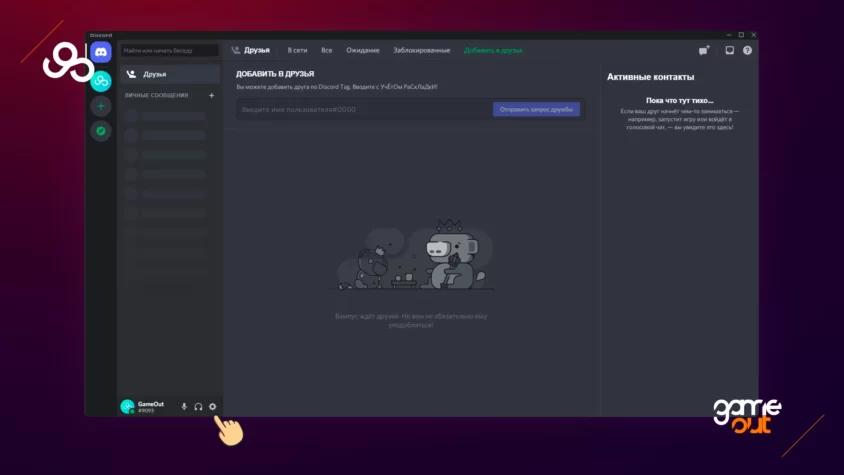
Пролистайте левое меню до подраздела «Настройка активности» и выберите раздел «Игровой оверлей», воспользуйтесь ползунком для включения или отключения функции Overlay. У вас также есть возможность настроить горячую клавишу, чтобы блокировать оверлей в нужный вам момент. По стандарту при включенной опции оверлей включается по нажатию на комбинацию клавиш: Shift+’.
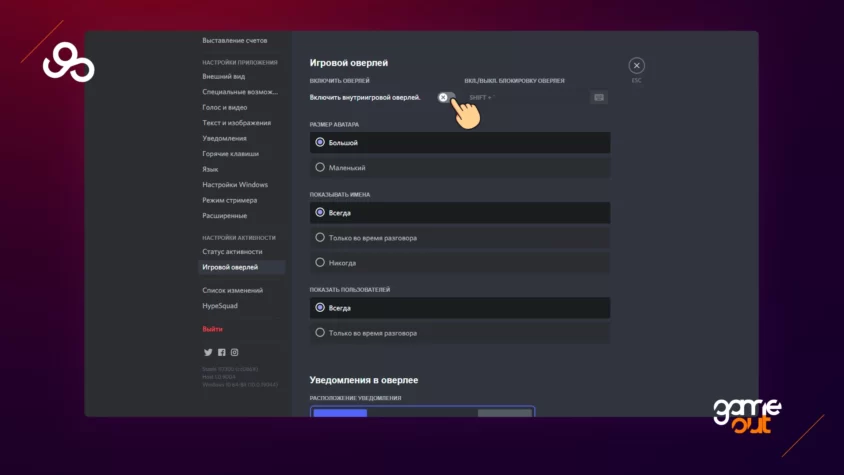
В разделе Игровой оверлей вы также можете настроить следующие опции:
- размер отображаемого аватара
- отображение имён
- отображение пользователей
- Расположение оверлея на экране
А также показывать уведомления текстового чата из вашего канала в Discord.
Если среди участников вашего сервера есть непристойные ники, которые отображаются в оверлее при трансляциях, то вы можете их изменить, воспользовавшись нашей инструкцией «Discord: как изменить ник на сервере».
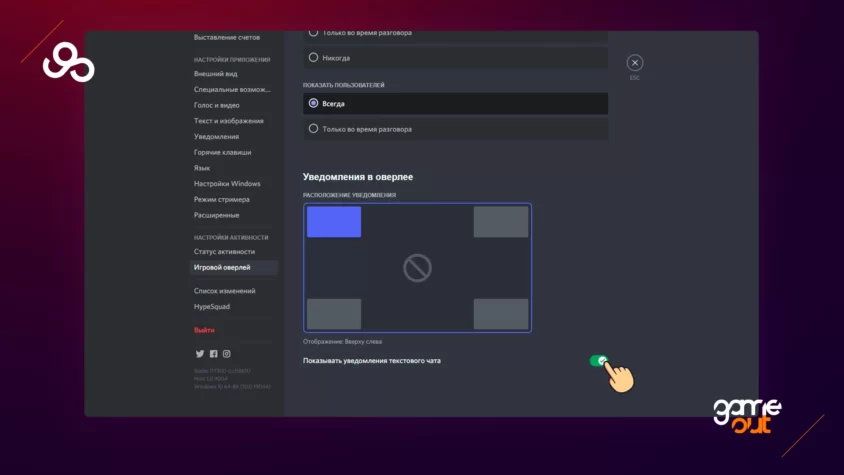
Необходимое время: 1 минута.
How-to: Как отключить внутриигровой оверлей в Discord
- Шаг 1. Открываем настройки
Открой Discord и нажми на иконку шестерёнки рядом с именем пользователя внизу слева.
- Шаг 2. Переходим в раздел оверлея
В меню слева выбери пункт «Настройка активности», затем — «Игровой оверлей».
- Шаг 3. Отключаем оверлей
Отключи переключатель «Включить внутриигровой оверлей» — он находится вверху экрана.
- Шаг 4. Убираем горячую клавишу (по желанию)
Если хочешь избежать случайного включения — очисти или отключи комбинацию горячих клавиш, указанную ниже (по умолчанию Shift + `).
Готово, теперь вы знаете как включить и отключить Overlay в Discord во время игр и прямых трансляций. Если у вас возникли сложности с настройками и не получается убрать ники или отключать внутриигровой оверлей, то задавайте свои вопросы в комментариях и мы поможем вам с ответом.
Зайди в настройки Discord, пролистай до раздела «Настройка активности» → «Игровой оверлей» и включи опцию с помощью ползунка. Там же можно задать горячую клавишу для вызова оверлея в игре — по умолчанию это Shift + ’.
Да, в разделе настроек игрового оверлея можно выбрать, в каком углу экрана будет отображаться окно с участниками и уведомлениями. Выбирай то, что меньше мешает тебе смотреть на миникарту.
Оверлей требует дополнительных ресурсов системы, особенно если в нём отображаются аватары, имена и чат. Это может повлиять на производительность в играх, особенно на слабом железе. Если хочешь оптимизировать FPS, попробуй отключить лишние элементы или прочитай наш гайд по увеличению FPS.
Открой раздел «Настройка активности» → «Зарегистрированные игры», выбери нужную игру из списка и кликни по ней. Справа появится переключатель оверлея — выключи его только для этой игры. Теперь оверлей будет работать в остальных проектах, но в этой — отключён.







